Untuk membuat tema OPL dengan gambar yang sesuai dengan keinginan kita, yang pasti kita akan memerlukan bantuan dari Photo Shop dan OPLUtil. Jika ke dua software yang di maksut sudah ada,tentu saja kita kita juga harus menentukan gambar yang sesuai dengan keinginan kita,kemudian kita baru bisa mulai mengedit gambarnya dengan menggunakan Photo Shop seperti di bawah ini :)
Buka Photo Shop tampilan awal seperti di bawah ini.
Selanjudnya masukkan gambar yang di inginkan ke dalam Photo Shop seperti di bawah ini. Pada postingan ini,gambar yang saya jadikan contoh adalah Devil Jin teken 6.
Selanjutnya agar tema yang akan kita buat pas dengan OPL kita harus mengubah ukuran pixel-nya ke 640x480 sesuai dengan ukuran yang telah di tentukan,dengan mengeklik Image di menu Photo Shop seperti pada gambar di atas :d kemudian klik Image Size seperti di bawah ini.
Pada Width ubah ukuran menjadi 640,Height ubah ukuran menjadi 480 kemudian klik OK. Untuk ukuran yang sudah di ubah akan tampak seperti di bawah ini :)
Selanjutnya kita buat tempat daftar game OPL,bisa di samping kanan,kiri,atau di tengah sesuai dengan keinginan sobat ;)
Perhatikan di bawah ini.
Perhatikan di bawah ini.
Klik pada Rectangular Marcuee Tool seperti tanda panah di atas :d untuk membuat kotak daftar game seperti di bawah ini.
Selanjutnya klik pada Brush Tool seperti gambar di atas di tandai dengan tanda panah merah untuk mulai mewarnai kotak daftar game-nya,kemudian klik pada Brush Open Preset pada gambar di atas di tandai dengan tanda panah orange untuk memilih jenis Brush yang akan di gunakan,tentukan juga warna yang di inginkan dengan menge-klik Set Foregrounf Color pada gambar di atas di tandai dengan tanda panah warna biru,jangan lupa set juga ketebalan warna pada gambar di atas di tandai dengan tanda panah warna hijau, sobat bisa menentukan ketebalan warnanya sesuai dengan keinginan sobat :)
Ok jika semua setting yang di perlukan sudah di Set semua, tinggal mewarnai kotak tempat daftar game yang di maksut. Untuk mempermudah kerja sobat sebaiknya setting ukuran pada Brush di perbesar saja melebihi besar kotak daftar game yang kita buat :D
Selanjutnya arahkan scroll pada kotak daftar game kemudian klik beberapa kali,hasilnya akan tampak seperti di bawah ini.
Selanjutnya untuk memperindah tema yang kita buat kita bisa menambahkan kotak kecil di atas kotak daftar game,untuk tempat judul game,cara-nya sama seperti cara kita membuat kotak daftar game tadi,cuma ukuran kotaknya kecil seperti di bawah ini.
Selanjutnya save tempatkan ke dalam NEW folder dan beri nama background,untuk foldernya beri nama thm_Devil Jin Tekken 6,(pada nama Devil Jin Tekken 6 bisa sobat ganti sesuai keinginan sobat ;))
Kemudian untuk configurasi tema-nya bisa di lihat di bawah ini.
Kemudian untuk configurasi tema-nya bisa di lihat di bawah ini.
# Theme bibiet ps2 loader
menu_icon_x=-69
menu_icon_y=65
menu_text_x=195
menu_text_y=27
item_cover_x=-129
item_cover_y=230
item_text_x=-129
item_text_y=349
item_icon_x=-195
item_icon_y=65
items_list_x=22
items_list_y=44
loading_icon_x=-70
loading_icon_y=-55
bg_color=#2e5eb0
text_color=#009fff
sel_text_color=#e30000
items_list_icons=0
background_mode=3
Download configurasi-nya di sini, sobat juga bisa mengedit configurasi tersebut sesuai dengan keinginan sobat dengan mendrag ke dalam notepad. Masukkan configurasinya ke dalam folder thm_Devil Jin Tekken 6 tadi ;)
Selanjutnya copy folder tersebut dan paste ke dalam OPLUtil bersama tema yang lainnya kemudian kita load seperti di bawa ini. Dalam hal ini sobat harus sudah bisa menggunakan OPLUtil, untuk yang belum tau cara menggunakan OPLUtil bisa lihat di sini.
Pada gambar di atas :d merupakan preview yang akan di tampilkan oleh OPL setelah di load,bisa di lihat pada judul game kotak yang di buat kurang Pas/singkron,warna teks daftar gamenya pun kurang mendukung, hal ini memang sering terjadi waktu membuat gambar untuk tema OPL, kita bisa mengedit dan mengubah warna teksnya kembali agar gambar yang kita buat untuk tema menjadi lebih bagus seperti di bawah ini ;)
Sobat juga bisa menambahkan garis tepi pada judul dan daftar game,untuk hal ini kita gunakan saja Photo Scape seperti di bawah ini.
Jika sobat ingin mengganti warna teks pada daftar game sobat bisa mengganti warna tersebut melalui configurasinya,buka notepat kemudian drag configurasi seperti di bawah ini.
Pada teks yang di tandai dengan kotak merah merupakan warna yang di gunakan untuk daftar game, sobat bisa menggantinya dengan code warna yang di inginkan kemudian save ;)
Selesai.
Selesai.

















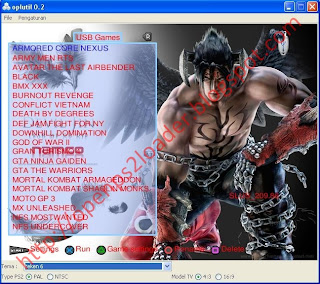

0 komentar:
Posting Komentar